许多苹果用户在日常使用中,经常会遇到一个常见需求:如何将存储在Apple ID账户中的图片传输到自己的iPhone上,Apple ID作为苹果生态系统的核心,与iCloud服务紧密相连,用户的照片和视频通常会自动备份到iCloud中,如果您想将这些图片快速、安全地下载到手机,有几种简单有效的方法可供选择,本文将一步步引导您完成整个过程,确保您能轻松管理自己的数字记忆。
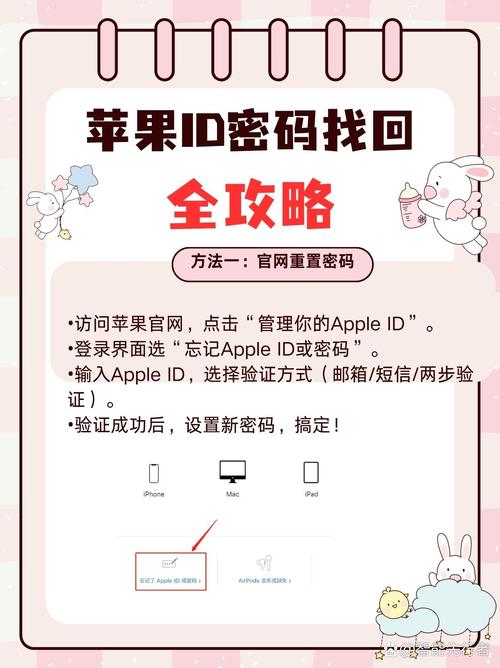
理解Apple ID和iCloud的关系至关重要,Apple ID是您访问苹果服务的凭证,而iCloud则提供了一个云端存储空间,自动同步您的照片、文档和其他数据,当您启用iCloud Photos功能时,所有用iPhone拍摄的照片或从其他设备上传的图片都会安全地存储在云端,这样,您可以在任何登录了同一Apple ID的设备上访问这些内容,如果您想将iCloud中的图片传输到手机,最简单的方式就是通过iCloud Photos同步。
要使用iCloud Photos同步图片,请先确保您的iPhone已连接到稳定的Wi-Fi网络,并且登录了正确的Apple ID账户,打开手机的“设置”应用,点击顶部的您的姓名,进入“iCloud”选项,找到“照片”并开启“iCloud Photos”开关,一旦启用,系统会自动开始同步:iCloud中的图片会逐步下载到您的手机相册中,同时手机上的新照片也会上传到云端,这个过程可能需要一些时间,具体取决于图片数量和网络速度,如果同步没有立即开始,请检查iCloud存储空间是否充足——如果空间不足,您可能需要升级存储计划或删除一些不必要的文件。
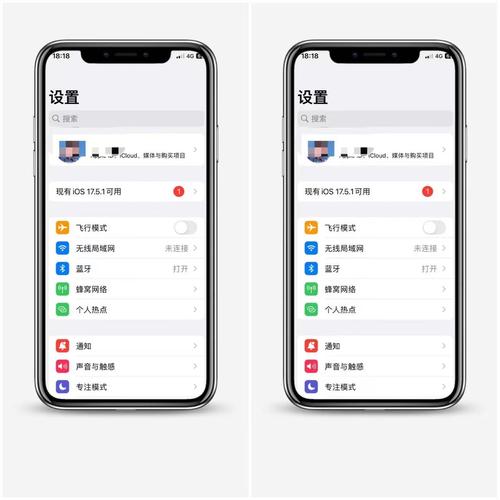
另一个实用方法是通过iCloud网站直接下载图片,如果您在电脑或其他设备上访问iCloud.com,可以手动选择并下载图片到手机,在iPhone上打开Safari浏览器,访问iCloud.com并登录您的Apple ID账户,由于在手机上直接操作可能不太方便,建议您先在其他设备上完成下载,然后通过邮件或消息应用发送到手机,登录后,点击“照片”图标,浏览您的图库,选择需要的图片或相册,然后点击下载按钮(通常是一个云朵或箭头图标),下载的文件会保存到手机的“文件”应用或相册中,具体取决于您的设置,这种方法适合快速获取少量图片,但请注意,在移动端操作时,页面可能需要加载时间,确保使用高速网络以避免中断。
除了iCloud服务,您还可以利用苹果的AirDrop功能,如果图片已经存储在其他苹果设备上,如果您有一台iPad或Mac登录了同一Apple ID,可以直接通过AirDrop将图片发送到iPhone,打开两台设备的蓝牙和Wi-Fi,确保它们彼此靠近,在源设备上,进入相册,选择图片,点击分享按钮,然后选择您的iPhone作为接收方,接收后,图片会自动保存到手机相册,这种方式非常快捷,适合即时传输,但它依赖于设备间的直接连接,不适合大量图片的批量处理。
在实际操作中,可能会遇到一些问题,例如同步失败或下载缓慢,这通常是由于网络连接不稳定或iCloud设置错误导致的,检查您的互联网连接:尝试切换到另一个Wi-Fi网络或使用蜂窝数据(但注意可能产生额外费用),验证Apple ID登录状态,有时重新登录可以解决同步问题,确保您的iPhone系统是最新版本,因为旧版iOS可能不兼容某些iCloud功能,如果图片仍然无法显示,可以尝试重启手机或强制关闭照片应用再重新打开,定期备份重要图片到本地相册或外部存储设备,能避免云端数据丢失的风险。
从个人经验来看,我认为iCloud Photos同步是最可靠的方法,因为它无缝集成在苹果生态系统中,减少了手动操作的麻烦,保持iCloud存储空间整洁,定期清理重复或不需要的文件,能提升整体效率,如果您经常处理大量图片,建议结合多种方式,比如用AirDrop快速分享关键照片,再用iCloud进行长期备份,无论选择哪种方法,始终优先考虑数据安全:使用强密码保护您的Apple ID,并启用双重认证,以防止未授权访问,通过这些步骤,您不仅能轻松将图片传输到手机,还能更好地管理您的数字生活。









评论列表 (0)